Как скрыть ошибку несоответствия формул в Excel?
Как показано на скриншоте ниже, зеленый индикатор ошибки появится в ячейке, когда формула не соответствует шаблону формул других ячеек, расположенных рядом. На самом деле, вы можете скрыть эту ошибку несоответствия формул. В этой статье мы покажем вам методы для достижения этого.

Скрытие одной ошибки несоответствия формул с игнорированием ошибки
Скрытие всех ошибок несоответствия формул в выделенной области с помощью кода VBA
Скрытие одной ошибки несоответствия формул с игнорированием ошибки
Вы можете скрыть одну ошибку несоответствия формул за раз, игнорируя ошибку в Excel. Пожалуйста, действуйте следующим образом.
1. Выберите ячейку, содержащую индикатор ошибки, который вы хотите скрыть, затем нажмите кнопку отображения ![]() рядом с ячейкой. Смотрите скриншот:
рядом с ячейкой. Смотрите скриншот:

2. Выберите Игнорировать ошибку из выпадающего списка, как показано на скриншоте ниже.
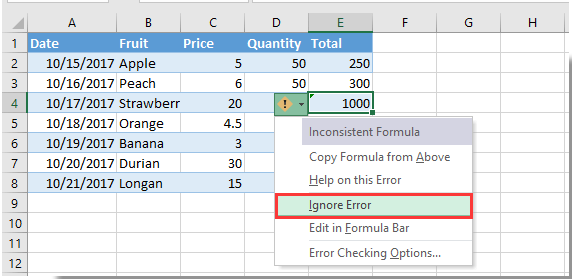
Затем индикатор ошибки будет немедленно скрыт.

Раскройте магию Excel с Kutools AI
- Умное выполнение: Выполняйте операции с ячейками, анализируйте данные и создавайте диаграммы — всё это посредством простых команд.
- Пользовательские формулы: Создавайте индивидуальные формулы для оптимизации ваших рабочих процессов.
- Кодирование VBA: Пишите и внедряйте код VBA без особых усилий.
- Интерпретация формул: Легко разбирайтесь в сложных формулах.
- Перевод текста: Преодолейте языковые барьеры в ваших таблицах.
Скрытие всех ошибок несоответствия формул в выделенной области с помощью кода VBA
Следующий метод VBA может помочь вам скрыть все ошибки несоответствия формул в выбранной области на вашем листе. Пожалуйста, действуйте следующим образом.
1. На листе, где нужно скрыть все ошибки несоответствия формул, одновременно нажмите клавиши Alt + F11, чтобы открыть окно Microsoft Visual Basic for Applications.
2. В окне Microsoft Visual Basic for Applications нажмите Вставить > Модуль, затем скопируйте и вставьте код VBA в окно Кода.
Код VBA: Скрыть все ошибки несоответствия формул на листе
Sub HideInconsistentFormulaError()
Dim xRg As Range, xCell As Range
Dim xError As Byte
On Error Resume Next
Set xRg = Application.InputBox("Please select the range:", "KuTools For Excel", ActiveWindow.RangeSelection.Address, , , , , 8)
If xRg Is Nothing Then Exit Sub
For Each xCell In xRg
If xCell.Errors(xlInconsistentFormula).Value Then
xCell.Errors(xlInconsistentFormula).Ignore = True
End If
Next
End Sub3. Нажмите клавишу F5 для запуска кода. В появившемся диалоговом окне Kutools for Excel выберите диапазон, в котором необходимо скрыть все ошибки несоответствия формул, а затем нажмите кнопку ОК. Смотрите скриншот:

Затем все ошибки несоответствия формул будут немедленно скрыты из выбранного диапазона. Смотрите скриншот:

Лучшие инструменты для повышения продуктивности в Office
Повысьте свои навыки работы в Excel с помощью Kutools для Excel и ощутите эффективность на новом уровне. Kutools для Excel предлагает более300 расширенных функций для повышения производительности и экономии времени. Нажмите здесь, чтобы выбрать функцию, которая вам нужнее всего...
Office Tab добавляет вкладки в Office и делает вашу работу намного проще
- Включите режим вкладок для редактирования и чтения в Word, Excel, PowerPoint, Publisher, Access, Visio и Project.
- Открывайте и создавайте несколько документов во вкладках одного окна вместо новых отдельных окон.
- Увеличьте свою продуктивность на50% и уменьшите количество щелчков мышью на сотни ежедневно!
Все надстройки Kutools. Один установщик
Пакет Kutools for Office включает надстройки для Excel, Word, Outlook и PowerPoint, а также Office Tab Pro — идеально для команд, работающих в разных приложениях Office.
- Комплексный набор — надстройки для Excel, Word, Outlook и PowerPoint плюс Office Tab Pro
- Один установщик, одна лицензия — настройка занимает считанные минуты (MSI-совместимо)
- Совместная работа — максимальная эффективность между приложениями Office
- 30-дневная полнофункциональная пробная версия — без регистрации и кредитной карты
- Лучшее соотношение цены и качества — экономия по сравнению с покупкой отдельных надстроек